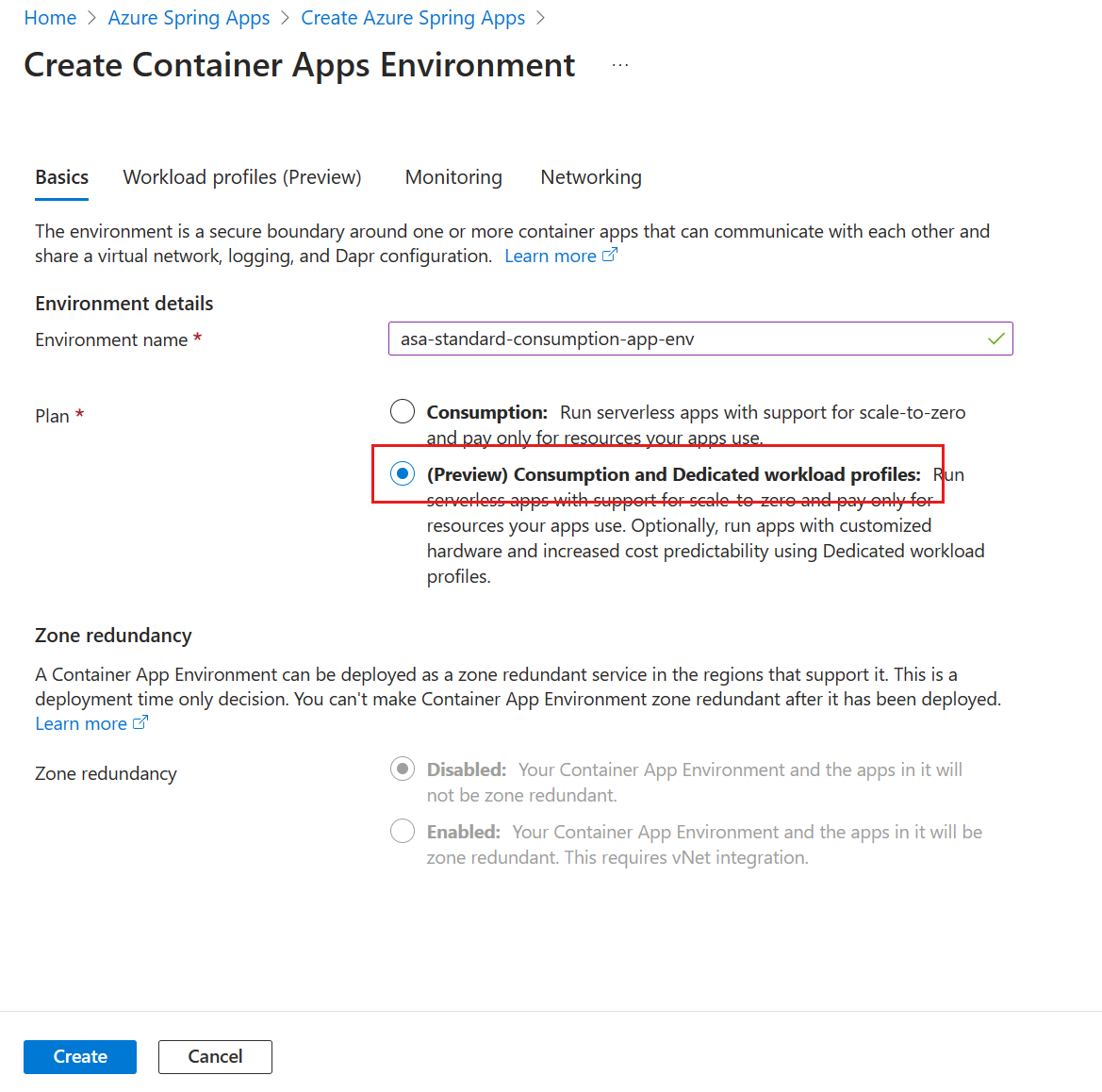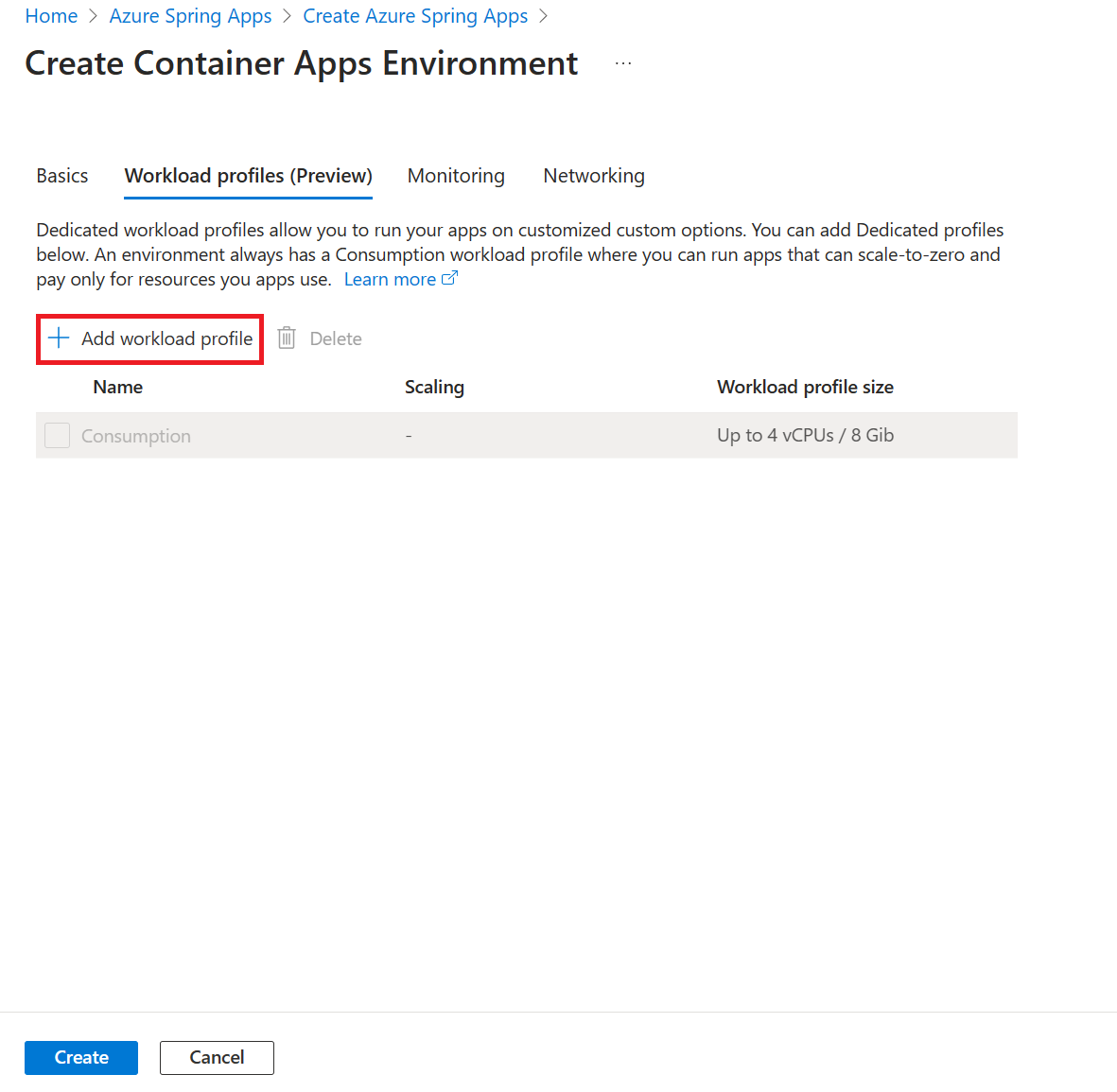Schnellstart: Bereitstellen einer Dienstinstanz für den Azure Spring Apps-Standardverbrauchs- und dedizierten Plan
Hinweis
Azure Spring Apps ist der neue Name für den Azure Spring Cloud-Dienst. Obwohl der Dienst umbenannt wurde, wird der alte Name noch an einigen Stellen verwendet, solange wir Ressourcen wie Screenshots, Videos und Diagramme aktualisieren.
Dieser Artikel gilt für: ✔️ Standardverbrauch und dediziert (Vorschau) ❌ Basic/Standard ❌ Enterprise
In diesem Artikel wird beschrieben, wie Sie einen Standardverbrauchs- und dedizierten Plan in Azure Spring Apps für die Anwendungsbereitstellung erstellen.
Voraussetzungen
- Ein Azure-Abonnement. Wenn Sie kein Abonnement besitzen, erstellen Sie ein kostenloses Konto, bevor Sie beginnen.
- (Optional) Azure CLI Version 2.45.0 oder höher. Verwenden Sie den folgenden Befehl, um die Azure Spring Apps-Erweiterung zu installieren:
az extension add --name spring
Bereitstellen einer Instanz des Standardverbrauchs- und dedizierten Plans
Sie können das Azure-Portal oder die Azure CLI verwenden, um einen Standardverbrauchs- und dedizierten Plan zu erstellen.
Wichtig
Das Verbrauchsworkloadprofil verwendet ein nutzungsbasiertes Abrechnungsmodell ohne Startkosten. Das dedizierte Workloadprofil wird Ihnen basierend auf den bereitgestellten Ressourcen in Rechnung gestellt. Weitere Informationen finden Sie unter Workloadprofile in Strukturumgebungen des Plans „Verbrauch und dediziert“ in Azure Container Apps (Vorschau) und Azure Spring Apps-Preis.
Mit den folgenden Schritten erstellen Sie eine Azure Spring Apps-Instanz über das Azure-Portal:
Öffnen Sie das Azure-Portal.
Suchen Sie im Suchfeld nach Azure Spring Apps, und wählen Sie dann Azure Spring Apps aus den Ergebnissen aus.
Wählen Sie auf der Seite „Azure Spring Apps“ die Option Erstellen aus.
Füllen Sie das Formular Grundlagen auf der Azure Spring Apps-Seite Erstellen aus, indem Sie die folgenden Richtlinien verwenden:
Projektdetails
- Abonnement: Wählen Sie das Abonnement aus, unter dem diese Ressource abgerechnet werden soll.
- Ressourcengruppe: Wählen Sie eine vorhandene Ressourcengruppe aus, oder erstellen Sie eine neue.
Dienstdetails
- Name: Erstellen Sie den Namen für die Azure Spring Apps-Dienstinstanz. Der Name muss zwischen 4 und 32 Zeichen lang sein und darf nur Kleinbuchstaben, Ziffern und Bindestriche enthalten. Das erste Zeichen des Dienstnamens muss ein Buchstabe und das letzte Zeichen entweder ein Buchstabe oder eine Ziffer sein.
- Standort: Derzeit werden nur die folgenden Regionen unterstützt: Australien, Osten; USA, Mitte; USA, Osten; USA, Osten 2; Europa, Westen; Asien, Osten; Europa, Norden; USA, Süden-Mitte; Vereinigtes Königreich, Süden und USA, Westen 3.
Plan: Wählen Sie Standardverbrauch und dediziert für die Option Tarif aus.
App-Umgebung
Füllen Sie das Formular Grundlagen auf der Seite Container Apps-Umgebung erstellen aus. Verwenden Sie den Standardwert
asa-standard-consumption-app-envfür den Umgebungsnamen, und wählen Sie für den Plan die Option Verbrauchs- und dedizierte Workloadprofile aus.An diesem Punkt haben Sie eine Azure Container Apps-Umgebung mit einem Standardworkloadprofil für Standardverbrauch erstellt. Wenn Sie derselben Azure Container Apps-Umgebung ein dediziertes Workloadprofil hinzufügen möchten, können Sie die Registerkarte Workloadprofile und dann Workloadprofil hinzufügen auswählen.
Klicken Sie auf Überprüfen und erstellen.
Wählen Sie auf der Azure Spring Apps-Seite Erstellen die Option Überprüfen und Erstellen aus, um die Erstellung der Azure Spring Apps-Instanz abzuschließen.
Hinweis
Optional können Sie auch eine Azure Container Apps-Umgebung mit Ihrem eigenen virtuellen Netzwerk erstellen. Weitere Informationen finden Sie unter Schnellstart: Erstellen einer Azure Spring Apps-Instanz in einer Azure Container Apps-Umgebung mit einem virtuellen Netzwerk.
Bereinigen von Ressourcen
Vergessen Sie nicht, die in diesem Artikel erstellten Ressourcen zu löschen, wenn Sie sie nicht mehr benötigen. Um die Ressourcen zu löschen, löschen Sie einfach die Ressourcengruppe, die sie enthält. Sie können die Ressourcengruppe mithilfe des Microsoft Azure-Portal löschen. Wenn Sie die Ressourcengruppe stattdessen mithilfe der Azure CLI löschen möchten, verwenden Sie die folgenden Befehle:
echo "Enter the Resource Group name:" &&
read resourceGroupName &&
az group delete --name $resourceGroupName &&
echo "Press [ENTER] to continue ..."